
Проверьте, как это работает!
Чтобы быстро создать базу данных рабочего стола, вы можете воспользоваться одним из доступных шаблонов Access. Если подходящий шаблон отсутствует, всегда можно создать базу данных с нуля.
Создание базы данных из шаблона
Самый простой и быстрый способ создать базу данных — воспользоваться шаблоном Access, который создает готовую к использованию базу данных с таблицами, формами, отчетами, запросами, макросами и связями, которые нужно сразу же приступить к работе. Если оно вам не соответствует, настройте его.
Когда вы запустите Access, отобразятся доступные шаблоны. В Интернете можно найти и другие варианты.
Совет: Если у вас открыта база данных, выберите Файл > Закрыть, чтобы закрыть ее.
-
Откройте Access (или выберите Файл > )и выберите шаблон базы данных рабочего стола.

Совет: Если нужный шаблон не видна, наймем его на сайте Office.com. Под полем Поиск шаблонов в сети выберите Базы данных. Затем в поле Поиск введите одно или несколько ключевых слов.
-
Введите имя новой базы данных и выберите ее расположение. Нажмите кнопку Создать.
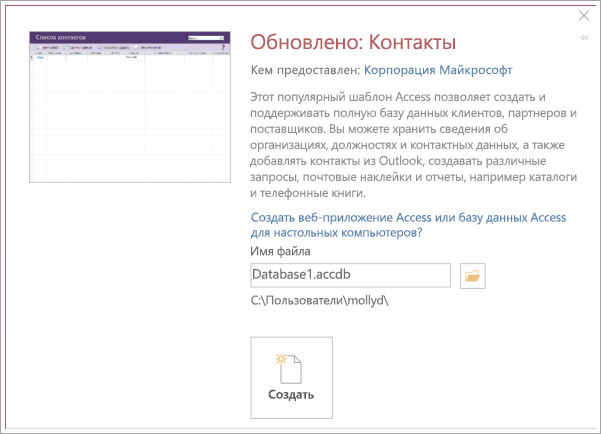
Возможные сообщения
Если при создании базы данных отобразится одно из указанных ниже окон, выполните соответствующие действия.
|
Окно |
Действие |
|---|---|
|
Диалоговое окно входа с пустым списком пользователей. |
|
|
Страница Приступая к работе |
Перейдите по ссылкам на этой странице, чтобы узнать больше о базе данных, или изучите ее, нажимая на кнопки и выбирая вкладки. |
Создание базы данных с нуля
Если необходимый шаблон отсутствует, создайте базу данных с нуля.
-
Запустите Access (или выберите Файл > Создать) и выберите пункт Пустая база данных рабочего стола.
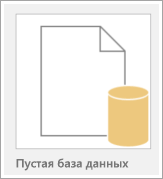
-
Введите имя файла и нажмите кнопку Создать. Чтобы сохранить файл в определенном расположении, нажмите кнопку Поиск расположения для размещения базы данных. Access создаст базу данных с пустой таблицей "Таблица1" и откроет ее в режиме таблицы. В качестве первичного ключа в ней будет автоматически создан столбец "Код".
-
Таблица "Таблица1" не сохранится автоматически, поэтому сделать это следует вручную, даже если вы не вносили в нее изменений.
Уже скоро можно будет ввести в таблицу данные, но сначала для нее следует определить поля. С помощью Access вы можете добавить в базу данных другие таблицы с полями, а затем создать между ними связи. Инструкции см. в модуле этого курса под названием Создание таблиц и назначение типов данных.










